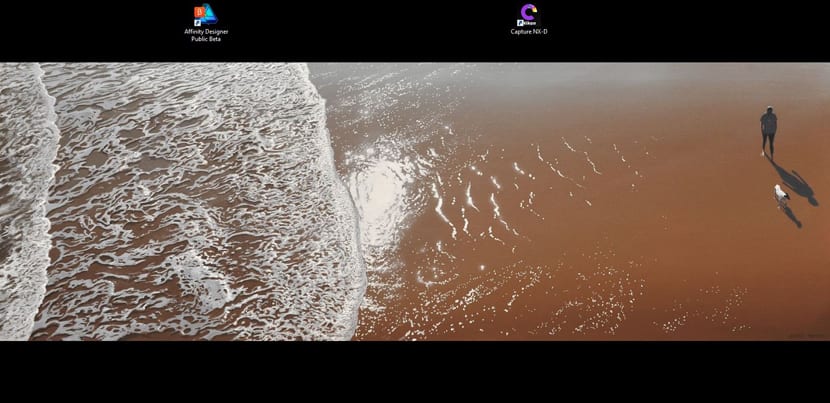
Не всі фокуси вони повинні бути складними і вони повинні провести нас через низку кроків, в яких, якщо ми з якоїсь причини помилимося, це може відмовитись від частини системи, якби ми були у випадку, коли ми граємо в регедит, редактор реєстру Windows.
Також трапляється так, що в міру ускладнення систем є деякі функції, які дуже просто активувати, але маючи невідомо скільки меню та налаштувань, можна опинитися загубленим у морі вікон, параметрів та розширені налаштування в Windows 10. Сьогодні ми навчимо вас автоматично сховати панель завдання у Windows 10.
Цей спосіб зміниться з роком оновлення Windows, який Ви перейдете на екран налаштування Windows 10 коли ви клацаєте правою кнопкою на панелі інструментів на панелі завдань, тому, оскільки на даний момент у нас немає цього оновлення, ми переходимо до традиційного шляху, який є у всіх нас зараз.
Правда полягає в тому, що наявність панелі завдань це ховається автоматично Це дозволяє нам відчувати, що екран більше, це може здатися безглуздим, але той відсоток місця, який використовується для панелі завдань, досягає цього ефекту, коли він зникає.
Як автоматично приховати панель завдань у Windows 10
- Ми робимо клацніть правою кнопкою миші на порожній області з панелі завдань. Якщо ми перебуваємо в режимі планшета, ми тримаємо палець на панелі завдань

- Тепер ми натискаємо на «Властивості»

- На головній вкладці "Панель завдань" Ми знаходимо у другому варіанті «Автоматично приховувати панель завдань, ми її активуємо
У нас вже є панель завдань ховається автоматично. І я сказав, це налаштування зміниться, коли у нас буде річниця оновлення Windows, щоб перейти до категорії налаштування в налаштуваннях.